Oftere enn ikke, er det tider når du må åpne nettkoblinger fra Android-apper fra tredjeparter (Vurder for eksempel å få tilgang til en URL som vennen din har sendt deg via e-post eller WhatsApp). I slike tilfeller åpnes lenken vanligvis i standardleseren (for det meste Google Chrome). Selv om det ikke er et problem, tar du deg umiddelbart til Chrome hvis du gjør dette. Og når du er ferdig med å se lenken i Chrome, må du bytte tilbake til appen du brukte manuelt. Ganske irriterende, tror du ikke?
Ikke lenger, takket være Chromer for Android. Det er en strålende Android-app som lar deg åpne lenker i Chrome uten å forlate apper. Med Chromer kan du raskt få tilgang til lenker som du ville gjort i Chrome, og umiddelbart komme tilbake til det du gjorde. Høres interessant ut? Les videre om Chromer, og finn ut hvordan du kan bruke den til å se lenker bedre.
Hva er Chromer? Og hvorfor du skal bruke den?
I hovedsak forenkler Chromer en utviklerorientert funksjon i Chrome, kalt Chrome Custom Tabs. I de enkleste ordene tillater Chrome Custom Tabs enhver app å starte en forenklet versjon av Chrome for å se hvilken som helst URL / lenke, uten at hele Chrome-nettleserappen må lanseres. Så, Chromer gir apper sin egen mini-versjon av Chrome for tilgang til lenker.
Å bruke Chromer er definitivt fornuftig, da det gjør det enkelt å se på lenker og URLer. Du trenger ikke å bytte tilbake til den opprinnelige appen du brukte manuelt, og Android-telefonen din trenger ikke å bære kostnadene ved å starte en annen app. Hva mer, Chromer bruker Chromes gjengivelsesmotor, og gir deg også tilgang til standard Chrome-funksjoner som lagrede passord, automatisk fyllinformasjon og sikkerhetsoppdateringer.
Hvordan bruke Chromer til å vise lenker i Chrome uten å forlate apper?
Trinn 1: Når du kjører Chromer for første gang etter installasjonen, er det første å sette den som standard nettleser. For dette, trykk på Angi standard nettleser og velg Chromer fra listen.
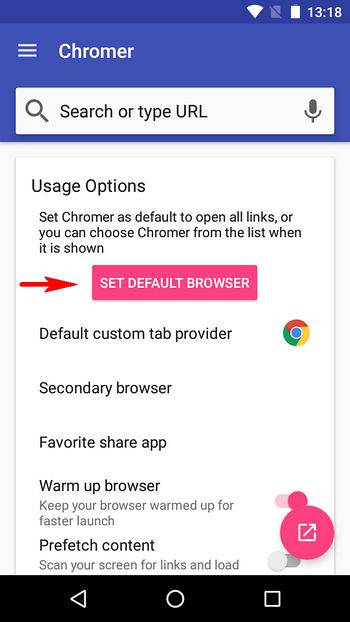
Merk: Hvis metoden ovenfor ikke fungerer, kan du alternativt sette Chromer som standard nettleser via Android-innstillinger. Gå til Innstillinger> Apper, og trykk på “Utstyr”-Ikonet øverst til høyre. Nå, gå til Standardapper> Nettleser-app, og velg Chromer.
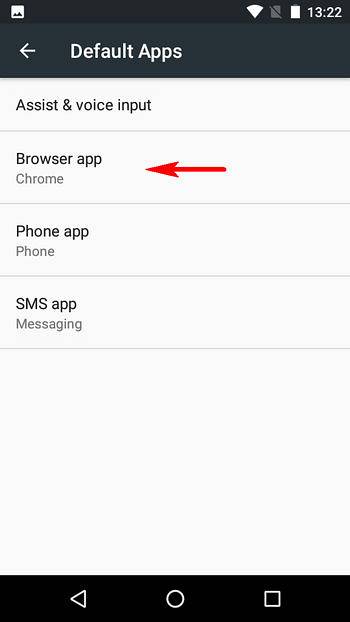
Steg 2: Det er stort sett alt som kreves for at Chromer skal fungere. Fremover vil lenker i apper åpnes i en Chrome-tilpasset fane via Chromer, som fungerer som en mini-versjon av Chrome. Når du er ferdig, trykker du bare på “X” på URL-linjen for å returnere appen du brukte. Ta en titt på følgende video som illustrerer handlingen:
I tillegg til det ovennevnte har Chromer også et par nyttige alternativer som enkelt kan konfigureres i selve appen. Disse er nevnt nedenfor:
> Chromer kan skanne Android-enhetens skjerm for lenker / URL-er, og laste dem i bakgrunnen for raskere tilgang. Videre kan appen konfigureres til å laste lenker i bakgrunnen, bare via Wi-Fi, for å bevare mobildata.
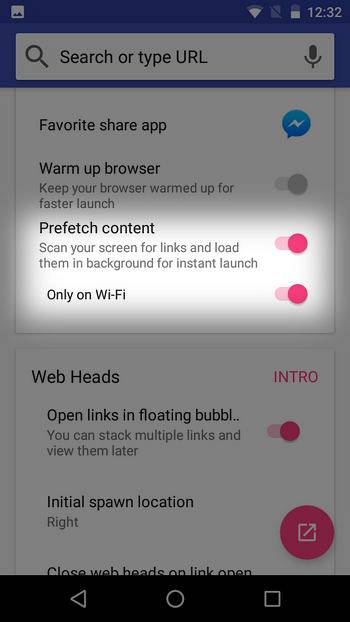
> Du kan direkte gjøre et tekst- eller stemmesøk (via Google) fra Chromer.
> Som en sekundær handling kan du velge å åpne lenker i en annen nettleser, eller dele dem via andre (konfigurerbare i Chromer) -apper.
> I henhold til den siste testede versjonen (1.5) kan Chromer gi Chrome tilpasset verktøylinje for faner, en farge basert på appen som lenken er tilgjengelig fra.
> Det er til og med en webhode-funksjon (som Facebook Messenger's chattehoder), som lar deg stable flere lenker som flytende bobler, for å få tilgang til dem senere (se skjermbilde nedenfor). Imidlertid viser disse boblene bare den første bokstaven i lenken (f.eks. G for www.google.com), i stedet for noe mer gjenkjennelig, for eksempel et nettstedfavicon, som blir litt forvirrende.
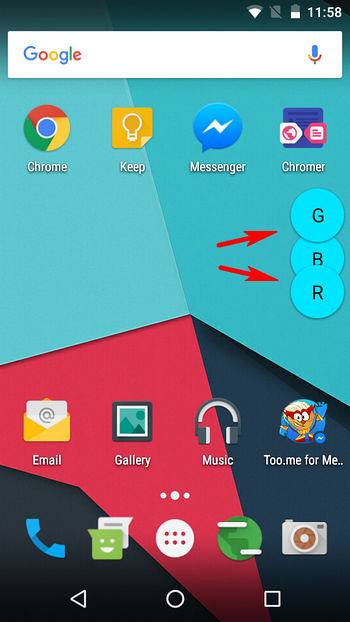
nedlasting
SE OGSÅ: 15 Google Chrome-triks for å øke produktiviteten din
Få tilgang til lenker i apper uten å forlate dem
Gitt hvor ofte vi må få tilgang til lenker / URLer fra andre Android-apper, blir det raskt irriterende å hoppe til Chrome og deretter bytte tilbake. Heldigvis sparer Chromer for Android deg alle problemene, og gjør visningskoblinger ikke bare enklere og raskere, men også med alle sikkerhetsfunksjonene i Chrome. Gi det et skudd, og gi oss beskjed om tankene dine i kommentarene nedenfor.
 Gadgetshowto
Gadgetshowto



